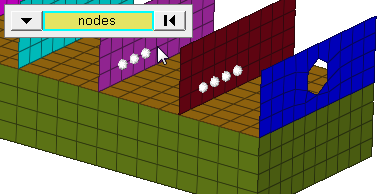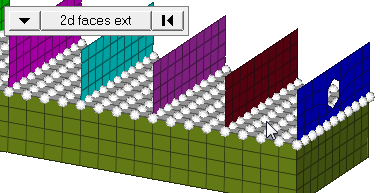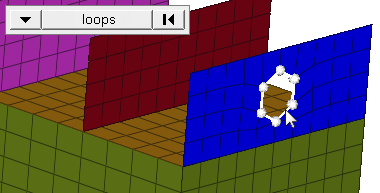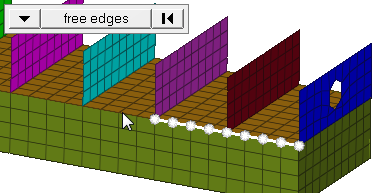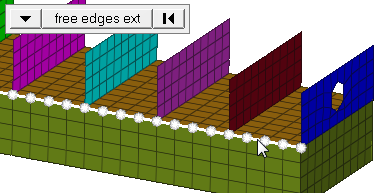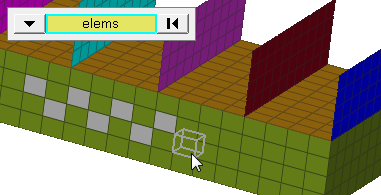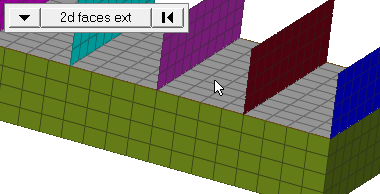Rotateパネル
Rotateパネルは、空間内の軸を中心にエンティティを回転させるのに使用します。
場所:Toolページ
回転軸はいくつかの異なる方法で選ぶことができ、回転させるエンティティは、モデル全体もしくはその一部分のいずれも可能です。
ダミーの回転にRotateパネルは使用しないでください。これを使用すると、ツリー構造を壊し、ダミーの再配置に際し、誤った結果を生むことになります。代わりにDummyパネルを使用します。
回転を元に戻すには、軸や角度を変更せずに、反対方向にエンティティを回転させます。例えば、rotate +をワンクリックして回転させた分は、rotate –のワンクリックで元に戻します。
局所座標軸は、vector選択オプションを使って指定することが可能です。
コンポーネントを回転させる際、すべての形状(ライン、サーフェスおよびポイント)、および選択されたコンポーネント内に含まれる要素(節点)も自動的に回転されます。
節点または要素を回転させても、メッシュの結合性や連続性は変化しません。
要素内の一部の節点のみを回転させると、要素が歪む場合があります。
サーフェスを回転させると、エッジトポロジーに影響を与える場合があります(共有エッジが自由エッジに変わる)。
要素またはサーフェスを個別に回転させると、それらの上に作成されているサーフェスおよび要素(節点)間の関連性が失われる場合があります。"回転を無効にする操作"で反対方向に回転させた場合、これらの関連性は復元されません。失われた関連性は、Node Editパネルで復元することも可能です。
パネルオプション
| オプション | 動作 |
|---|---|
| entity selector | 移動するエンティティを選択します。 nodesまたはelemsを選択した場合、スイッチを選択して選択モードを変更します。
|
| 方向セレクター | 回転軸を定義します。
|
| angle | rotate + またはrotate - ボタンを1度クリックした際に選択したエンティティを回転させる角度(正または負の値)を入力します。カリキュレーターにアクセスするには、この欄を2回クリックします。 |
| face angle / Individual selection |
|
| edge angle | 与えられたフェイスに沿ったエッジを分割します。エッジ角度が180度の場合、エッジはフェイスの連続境界となります。これより小さい値の場合、セグメント間の角度が指定した値を超えた場合でも境界エッジは分割されます。セグメントは、1つの要素のエッジです。
重要: これは、セレクターがnodesに設定されており、更に選択モードが、free edges、free edges ext、edges、またはedges extのいずれかに設定されている場合にのみ有効です。
|
実行ボタン
| ボタン | 動作 |
|---|---|
| rotate + | 選択されたエンティティを、angleで指定した角度だけ回転軸周りに正方向に回転させます。クリックを繰り返すと、回転角度が加算されます。 |
| rotate - | 選択されたエンティティを、angleで指定した角度だけ回転軸周りに負の方向に回転させます。クリックを繰り返すと、回転角度が加算されます。 |
| return | パネルを終了します。 |